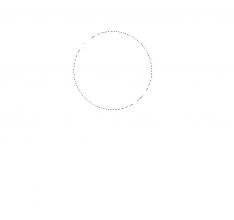鼠绘火焰,用钢笔工具绘制漂亮的火焰(6)
来源:PS联盟
作者:Sener
学习:13484人次
28、新建图层,同上的方法刻画一些中间的火焰,如下图。

<图33>
29、新建一个图层,用套索工具勾出下图所示的选区,羽化15个像素后填充淡黄色:#FBE26C,取消选区后把混合模式改为“滤色”,如下图。

<图34>
30、按Ctrl + J 把当前图层复制一层,效果如下图。

<图35>
31、创建取消调整图层,把暗部调暗一点,参数及效果如下图。
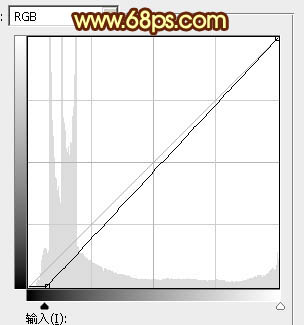
<图36>
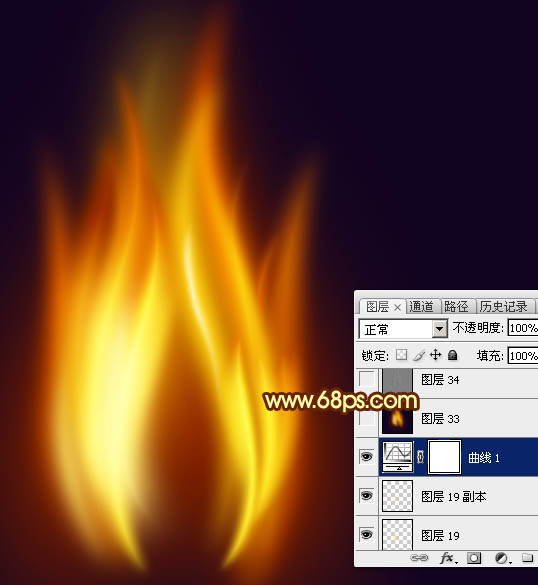
<图37>
最后盖印图层,用涂抹工具把火焰涂抹自然,完成最终效果。

学习 · 提示
相关教程
关注大神微博加入>>
网友求助,请回答!